dns错误怎么办,小编告诉你dns错误怎么解决
分类:windows7教程 发布时间:2018-05-15 11:52:28
我们有的时候在上网的时候会出现“dns错误”的显示,这是什么意思呢?就是说当我们访问一个域名的时候无法将它解析到ip地址的工作,但是当你直接输入网站ip时却可以正常访问,那么这个时候就是因为dns解析出现了故障而在造成的。那么接下来我就要告诉你们当dns错误的时候该怎么解决。
小编问你们一个很直观的问题,你们知道怎么解决网络连接错误相关的问题吗?如果知道,那你们知道怎么解决“dns错误”的问题吗?如果不知道,那就跟随着小编的脚步往下走,我今天就来给你们讲讲“dns错误”的解决办法。你们要仔细的往下看哟~
首先,DNS系统默认是在自动获得的状态下,我们鼠标点击“开始”菜单,然后打开控制面板,再点网络连接,再看本地连接里的属性,把它点开,再点“internet协议(TCP/IP)”,再点属性,就可以看到默认设置。
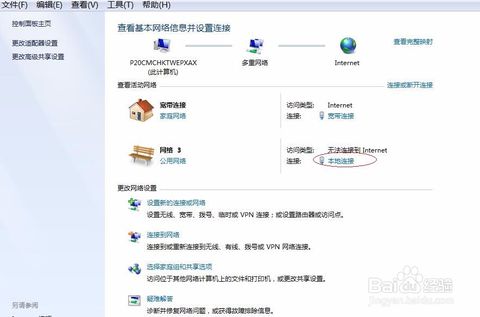
dns错误怎么解决系统软件图解1
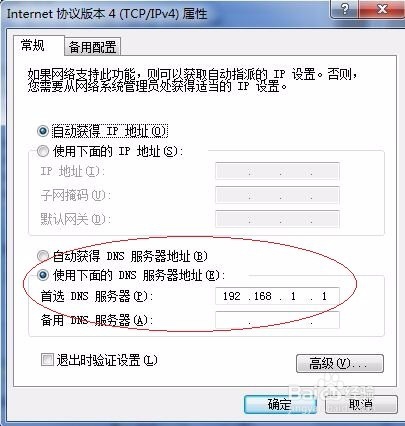
dns系统软件图解2
在自动状态下提示DNS错误的话就需要手动设置正确的DNS地址。我们先选择“使用下面的DNS服务器地址”,然后填入你的DNS地址就可以了,一般情况下是写两个,一个是首选的DNS服务器地址,另一个是备用的DNS服务器地址。(也可以选择不写)
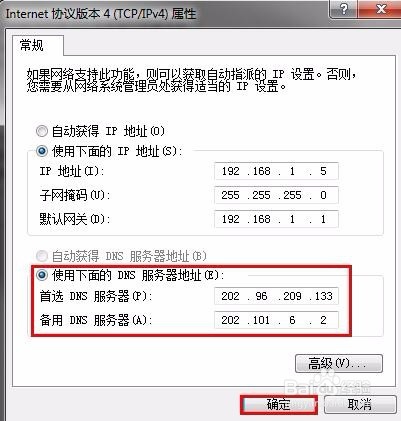
dns错误系统软件图解3
再在“开始”菜单,在下方搜索那里输入运行,并点开运行窗口,再在窗口里输入“cdm”
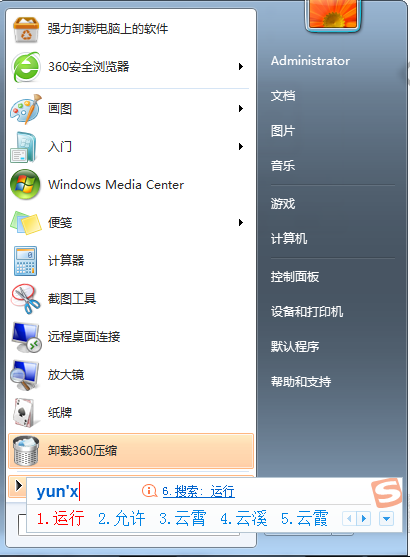
dns错误系统软件图解4

dns错误系统软件图解5
然后就会显示配置成功
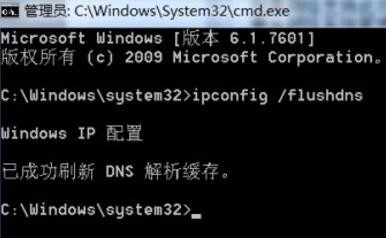
dns系统软件图解6
免费的DNS地址:114.114.114.114或者114.114.115.115(这是国内最好的DNS地址之一,推荐使用),或者Fsat DNS.当然是用一些软件也是可以修复DNS的。
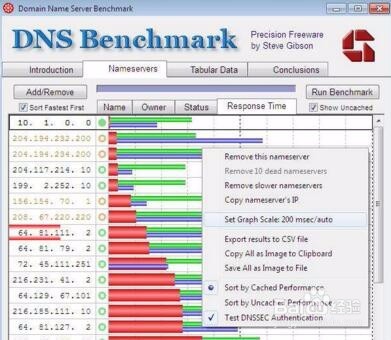
dns错误系统软件图解7






 立即下载
立即下载







 魔法猪一健重装系统win10
魔法猪一健重装系统win10
 装机吧重装系统win10
装机吧重装系统win10
 系统之家一键重装
系统之家一键重装
 小白重装win10
小白重装win10
 杜特门窗管家 v1.2.31 官方版 - 专业的门窗管理工具,提升您的家居安全
杜特门窗管家 v1.2.31 官方版 - 专业的门窗管理工具,提升您的家居安全 免费下载DreamPlan(房屋设计软件) v6.80,打造梦想家园
免费下载DreamPlan(房屋设计软件) v6.80,打造梦想家园 全新升级!门窗天使 v2021官方版,保护您的家居安全
全新升级!门窗天使 v2021官方版,保护您的家居安全 创想3D家居设计 v2.0.0全新升级版,打造您的梦想家居
创想3D家居设计 v2.0.0全新升级版,打造您的梦想家居 全新升级!三维家3D云设计软件v2.2.0,打造您的梦想家园!
全新升级!三维家3D云设计软件v2.2.0,打造您的梦想家园! 全新升级!Sweet Home 3D官方版v7.0.2,打造梦想家园的室内装潢设计软件
全新升级!Sweet Home 3D官方版v7.0.2,打造梦想家园的室内装潢设计软件 优化后的标题
优化后的标题 最新版躺平设
最新版躺平设 每平每屋设计
每平每屋设计 [pCon planne
[pCon planne Ehome室内设
Ehome室内设 家居设计软件
家居设计软件 微信公众号
微信公众号

 抖音号
抖音号

 联系我们
联系我们
 常见问题
常见问题



